Plugin Vizros ile küp ve kitap yapimi
Bu dersimizde Vizros plugin ile küp ve kitap yapimini anlatacagim.
Siz her ikisinden yapip ekliyeceksiniz.
Kendi malzemeleriniz ile çalisacaksiniz.
Plugin Vizros - Kurulum gerektiren ve kayit isteyen bir plugindir.
Ilk kurduktan sonra Effects - Vizros - Register
ve altaki kodu giriyorsunuz.
88785814277450714473
_____________Basliyoruz_____________
1. File New - 350 x 350transparant yeni bir dokuman açin
2. Manzara misted tubemiz den üst renk açik alt renk koyu bir renk ayarliyoruz. ( Manzara resmini 1ci bölümde misted tube nasil yapilir ögrenmistik )
3. Mura Meister – Cloud
4. Manzara resmimizi - New Layer olarak çalismamiza yapistiriyoruz.
5. Image - Resize ( kendi ayarlariniz )
6. Yazimizi yaziyoruz
7. Image Add Borders 2 pixel koyu renk
8. Image Add Borders 5 Pixel acik renk
9. Image Add Borders 15 pixel koyu renk
10. File – Save As – JPEG - Resim 1 olarak kayit ediyoruz.
11. File – New – 350x350 yeni transparent bir çalisma açiyoruz
12. Kullanmak istedigimiz Jpeg bir resim açiyoruz
13. Selections – Select All
14. Paste Into Selection diyerek icine yapistiriyoruz
15. Adim 7 / 8 / 9 / 10 tekrarliyoruz yalniz bu sefer Resim 2 diyerek kayit ediyoruz
16. File New – 350 x350
17. Flood Fll Tool – koyu renk ile dolduruyoruz
18. mesajimizi yaziyoruz
19. Adim 7 / 8 / 9 / 10 tekrarliyoruz yalniz bu sefer Resim 3 diyerek kayit ediyoruz
20. Resim 1 diyerek adlandirdigimiz resmin üzerine geliyoruz.
21. Effects – Plugin Vizros
X- Page secili olmasina dikkat edin ve ayarlarin aynisini girin
VE!!..
AYAR PENCERESINI KAPATMADAN ADIM 22 ILE DEVAM EDIYORUZ
22. Y Page seciyorsunuz
Image – New – tikliyoruz, Yapmis oldugumuz Resim 2 seciyorsunuz.
23. Acilan penceredeki ayarlari degistirmiyoruz sadece OK diyoruz
Gördügünüz gibi sol taraftaki resim degisti
24. Ayni sekilde Z Page seciyoruz ve son resmimizi aliyoruz.
25. OK diyerek pluginimizi uygulamis oluyoruz.
26.Layer – Background – Promote Background Layer
27. Araçlarimizin içerisinden – Magic Wand Tool active ediyoruz
28.Ayarlar
29. Beyaz alana tikliyoruz
30. Klaveyemizden Delete
31. Selections - Select None
32. Crop tool ile etrafini kesiyoruz.
33. Imzanizi atin
34. ve PNG olarak kayit ediyorsunuz.
Vizros - Book ( Kitap yapimi)
1. Dilerseniz yeni resimlerle dilerseniz küp yaptiginiz resimleri kullanabilirsiniz.
Biraz önceki anlatim gibi aynisini Vizros - book - uygulayarak yapacaksiniz.
Kolay gelsin..
Lesson 6 by Jojo
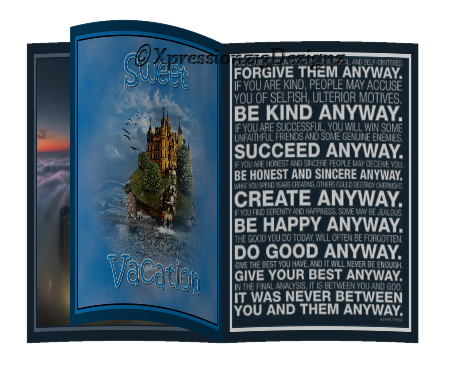



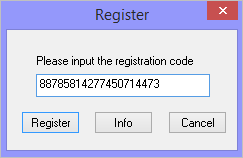
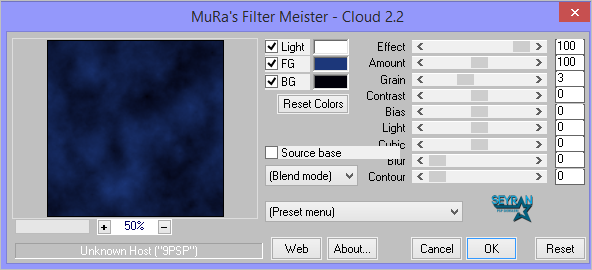
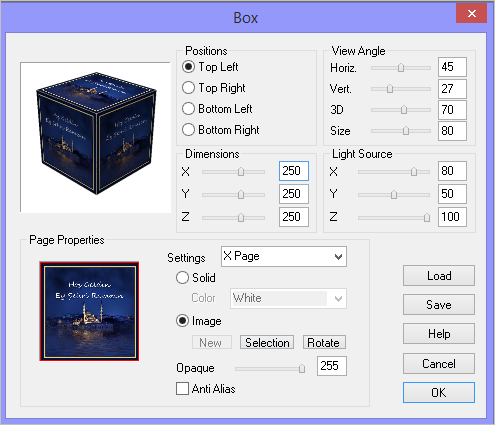
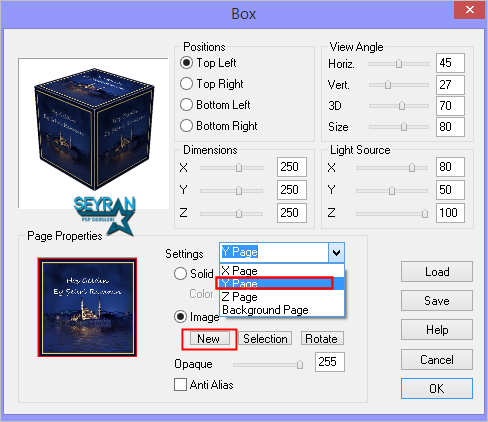
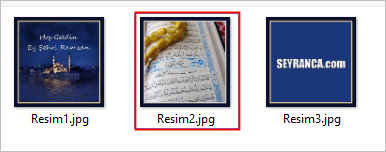
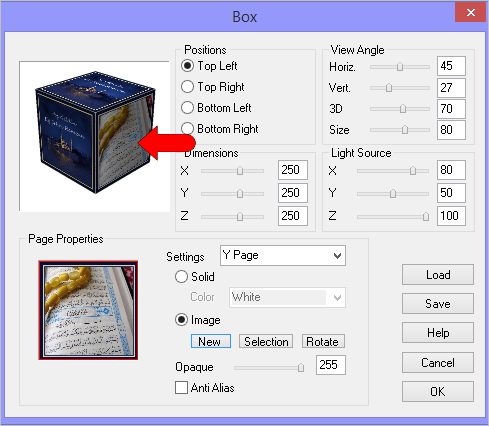

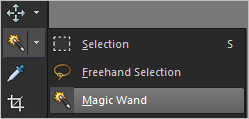


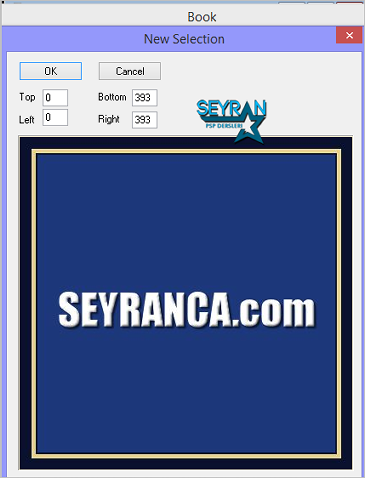
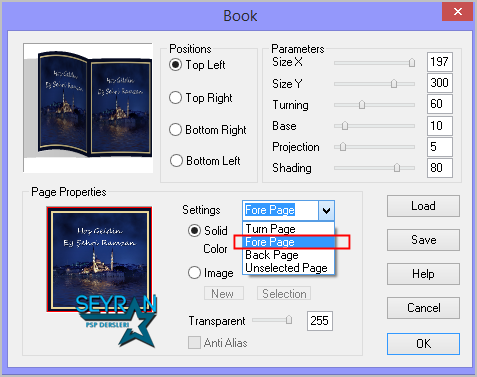
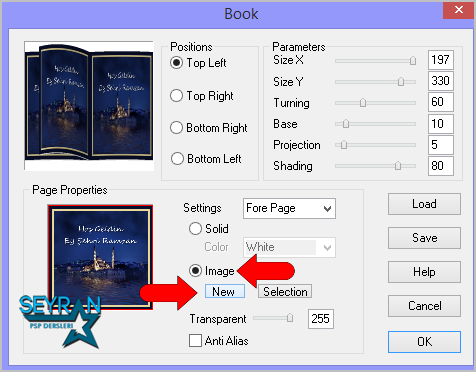
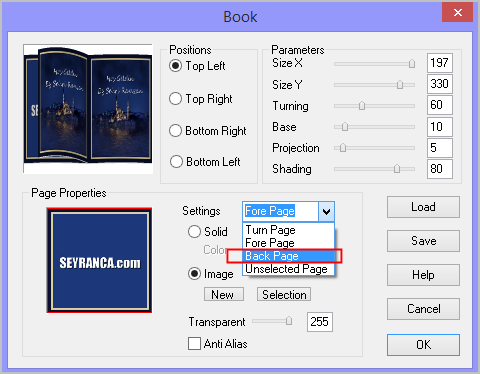
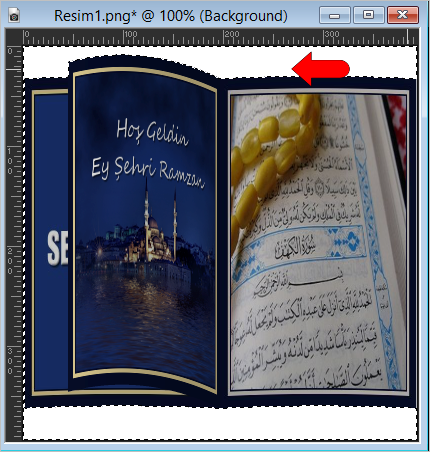
Hiç yorum yok:
Yorum Gönder